Android Studio - un IDE puissant pour créer des applications pour tous les appareils Android
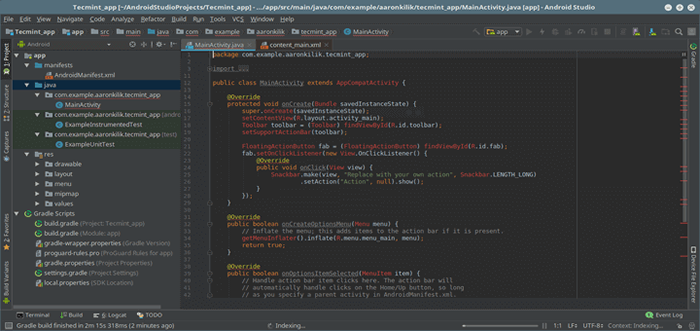
- 3898
- 1112
- Romain Martinez
Studio Android, L'IDE officiel d'Android, est un IDE puissant et populaire, riche en fonctionnalités pour créer des applications pour tous les appareils compatibles Android. Il est spécialement conçu pour la plate-forme Android pour accélérer la création d'applications et aider les utilisateurs à développer des applications de qualité supérieure, fiables et efficaces à partir de zéro, pour chaque type d'appareil Android.
Fonctions Android Studio:
- Il fonctionne instantanément
- A un émulateur rapide et riche en fonctionnalités.
- Fournit un éditeur de code intelligent.
- Il est conçu pour les équipes.
- Il est également optimisé pour tous les appareils Android.
- Fournit des modèles de code ainsi que des exemples d'applications.
- Offre des outils de test et des cadres.
- A le support C ++ et NDK.
- Prend en charge l'intégration de la base de feu et du cloud.
- Fournit des outils GUI tels que l'éditeur de mise en page, l'analyseur APK, Vector Asset Studio et l'éditeur de traduction et bien plus encore.
Exigences:
- Distribution 64 bits qui exécute également des applications 32 bits.
- Environnement de bureau: Gnome ou KDE, mais la plupart des ordinateurs de bureau devraient fonctionner.
- Bibliothèque GNU C (GLIBC) 2.19 ou plus récent.
- Au moins 2 Go d'espace disque disponible, mais 4 Go recommandé (500 Mo pour IDE + 1.5 Go pour l'image du système Android SDK et émulateur).
- Au moins 3 Go de RAM, mais 8 Go de RAM recommandés, l'émulateur Android consomme 1 Go de RAM.
- Au moins 1280 x 800 résolution d'écran.
Comment installer Android Studio dans Linux Systems
Tout d'abord, vous devez télécharger le package Android Studio pour Linux. Acceptez les termes et conditions avant de pouvoir accéder au lien de téléchargement, comme indiqué dans la capture d'écran ci-dessous.
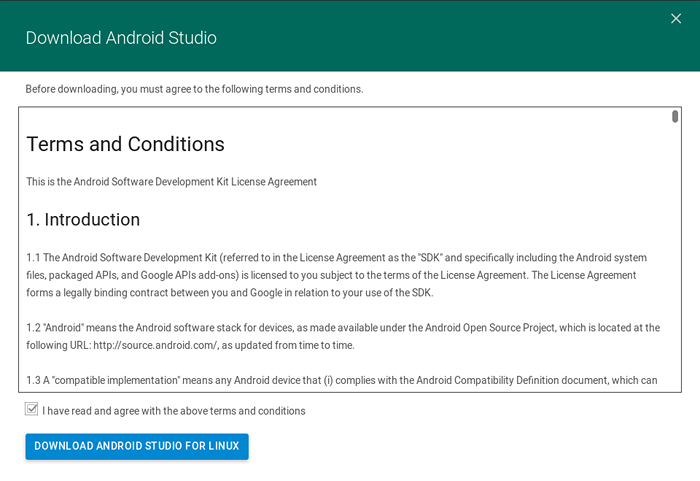 Télécharger Android Studio pour Linux
Télécharger Android Studio pour Linux Alternativement, vous pouvez utiliser la commande wget pour télécharger le Studio Android package à partir de votre terminal, puis déballer le Studio Android Distribution Archive et emménager dans le répertoire extrait, comme suit
$ CD Télécharger $ unzip Android-studio-ide-173.4670197-linux.zip $ cd Android-studio / $ ls
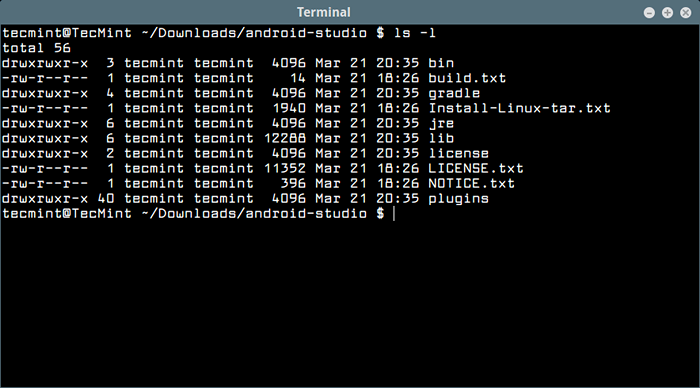 Fichiers Android Studio
Fichiers Android Studio Lancer Studio Android, Accédez à la Android-studio / bin / répertoire et exécuter un studio.shot. Ce script d'initialisation d'application créera plusieurs fichiers de configuration dans le ~ /.AndroidStudio3.1 annuaire.
$ CD bin $./studio.shot
Une fois que vous exécutez le script, il vous demandera d'importer précédemment Studio Android Paramètres ou non, puis cliquez D'ACCORD.
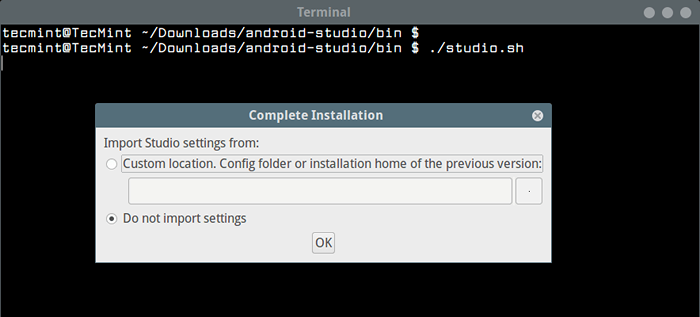 Exécutez Android Studio à Linux
Exécutez Android Studio à Linux Après le téléchargement des applications et chargé un certain nombre de composants, vous verrez l'assistant de configuration affiché dans la capture d'écran ci-dessous. Cliquez sur Suivant procéder.
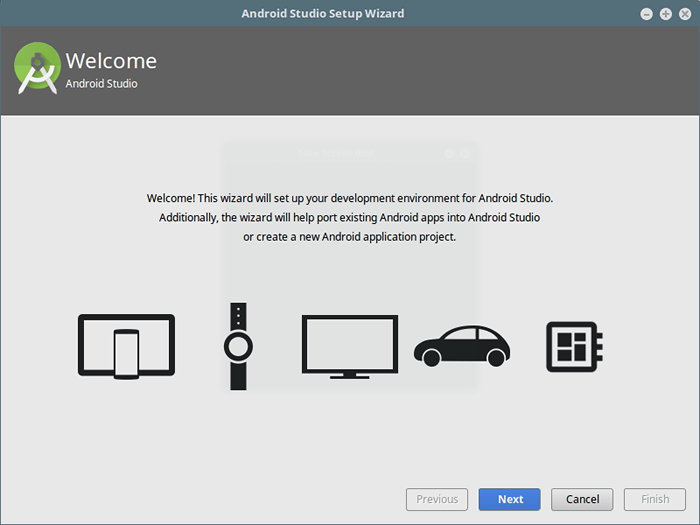 Assistant de configuration du studio Android
Assistant de configuration du studio Android Ensuite, sélectionnez le type d'installation que vous souhaitez et cliquez Suivant.
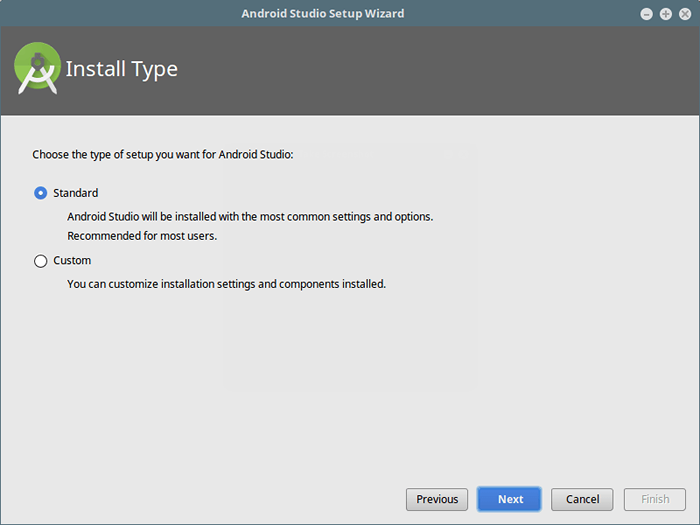 Type d'installation d'Android Studio
Type d'installation d'Android Studio Ensuite, choisissez un thème d'interface utilisateur et cliquez Suivant.
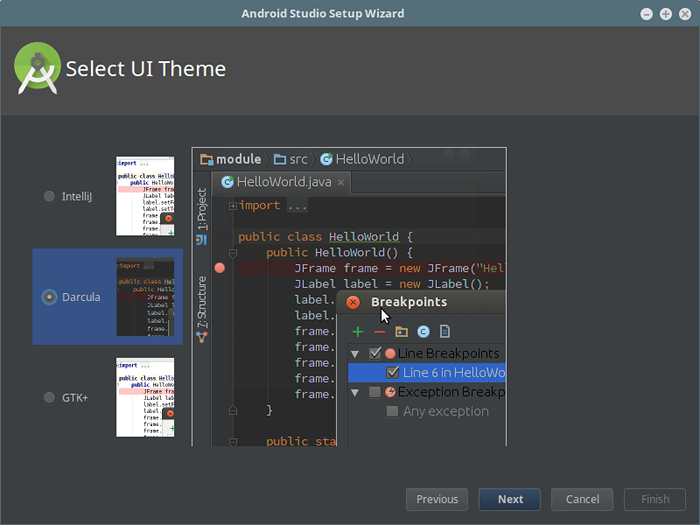 Thème Android Studio UI
Thème Android Studio UI Vérifiez maintenant les paramètres et cliquez Suivant continuer.
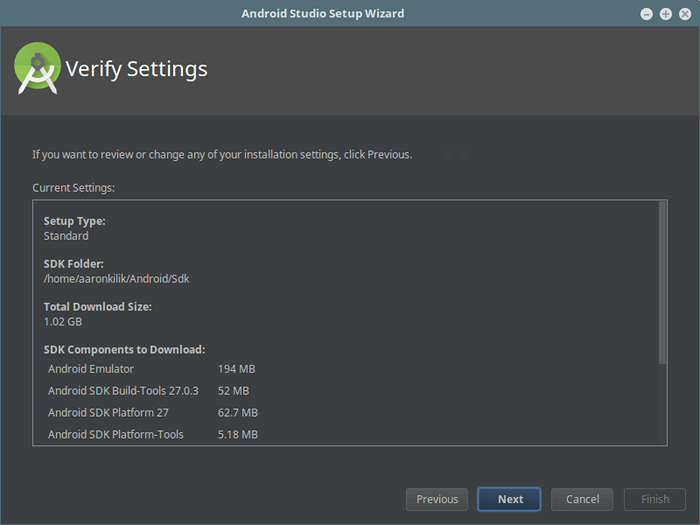 Paramètres de studio Android
Paramètres de studio Android À ce stade, vous devriez vérifier Paramètres de l'émulateur et cliquer Finir Pour terminer le processus de configuration.
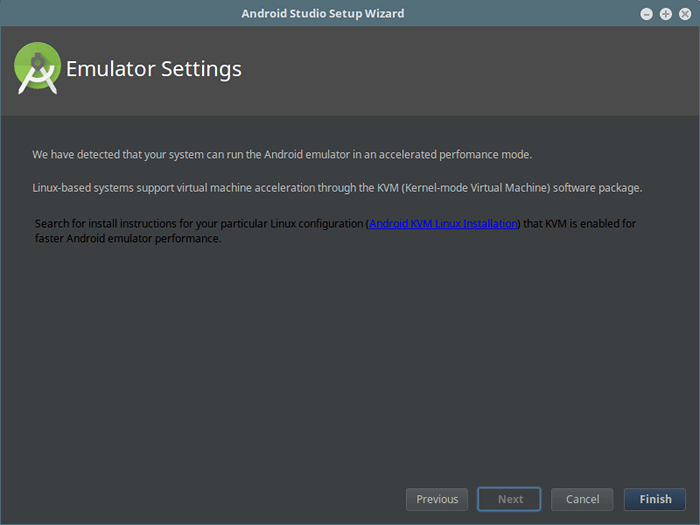 Paramètres de l'émulateur Android Studio
Paramètres de l'émulateur Android Studio Ensuite, l'application téléchargera plusieurs composants comme indiqué. Une fois tous les composants nécessaires au téléchargement, votre studio Android sera à jour. Cliquez sur Finir Pour commencer à utiliser Android Studio.
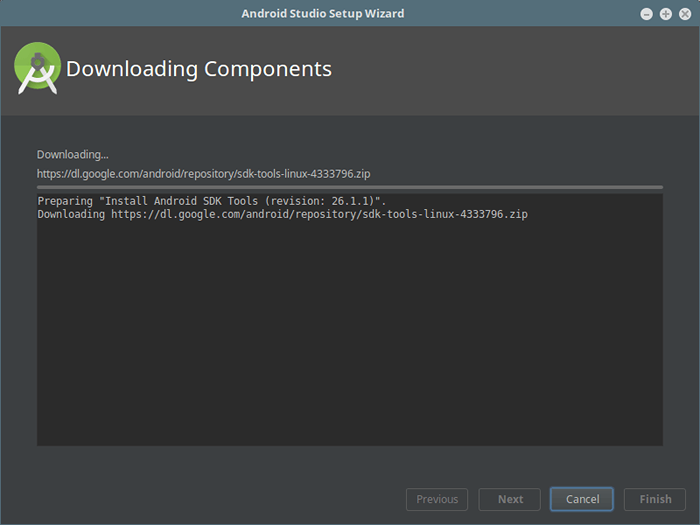 Composants de studio Android
Composants de studio Android Créez maintenant votre premier projet ou ouvrez un existant.
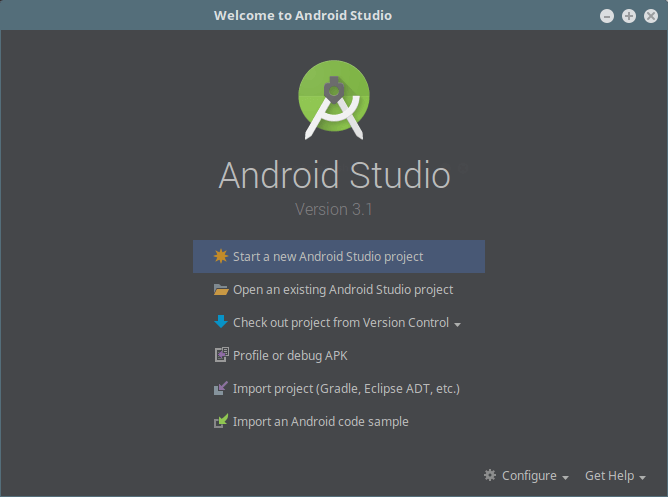 Créer un nouveau projet Android Studio
Créer un nouveau projet Android Studio Par exemple, si vous choisissez de démarrer un nouveau projet (une application de téléphone mobile), définissez ses paramètres comme indiqué ci-dessous et cliquez Suivant.
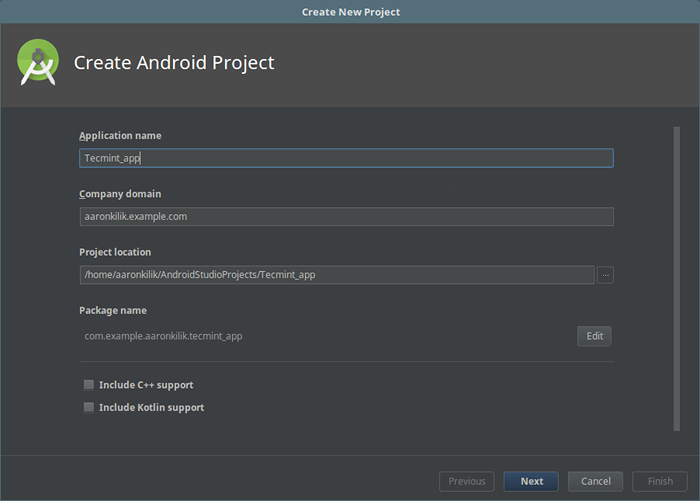 Créer un projet Android
Créer un projet Android Puis sélectionnez le facteur de forme et minimum SDK pour votre application et cliquez Suivant.
 Cible les appareils Android
Cible les appareils Android Ensuite, choisissez une activité pour mobile et cliquez Suivant continuer.
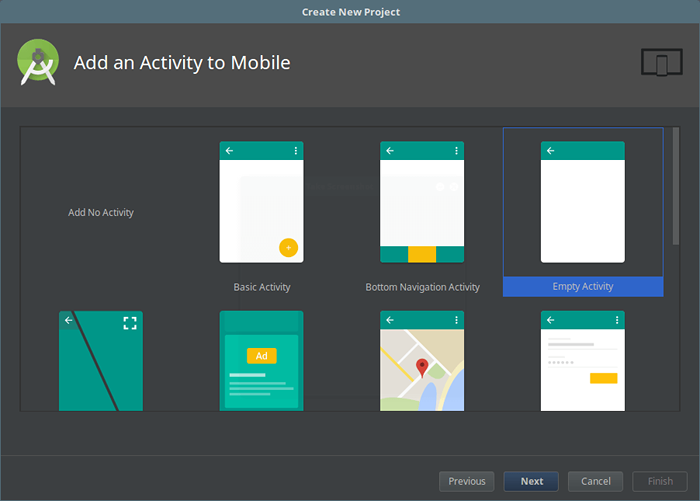 Ajouter une activité à mobile
Ajouter une activité à mobile Ensuite, créez une nouvelle activité de base avec une barre d'application. Puis clique Suivant continuer.
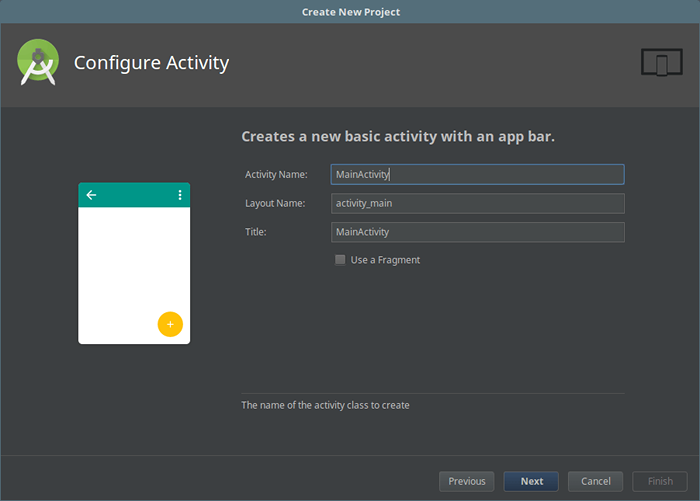 Configurer l'activité
Configurer l'activité Ensuite, l'application installera les composants demandés, celui qu'il a fait, cliquez sur Finir.
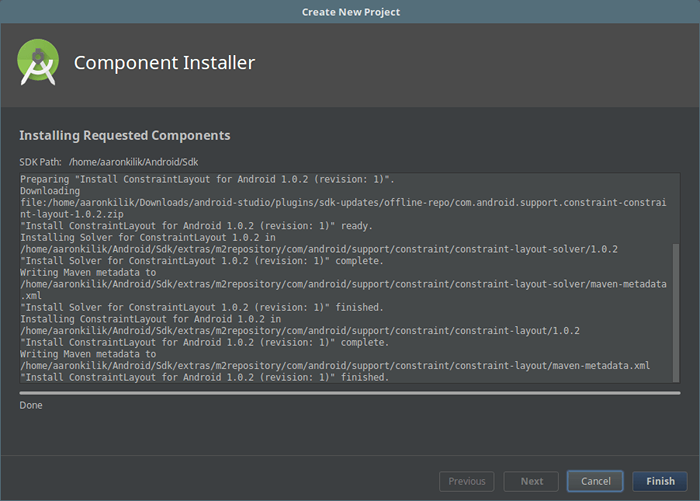 Installez les composants Android Studio
Installez les composants Android Studio Ensuite, l'application créera également les informations du projet Gradle pour votre application, comme indiqué, cela peut prendre quelques minutes.
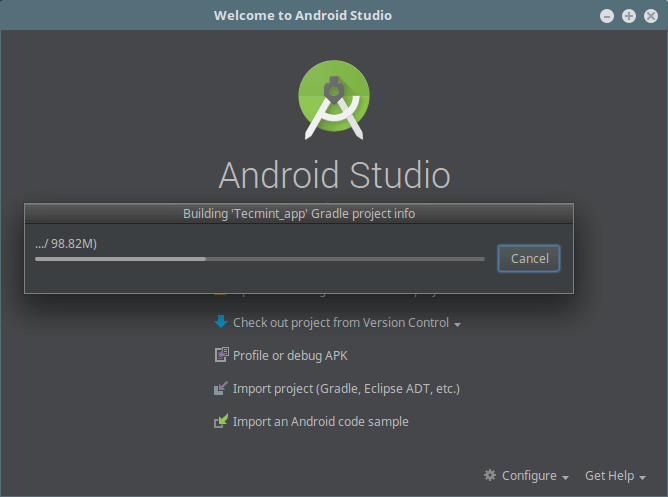 Project de Gradle d'applications de construction
Project de Gradle d'applications de construction Après avoir construit les informations du projet Gradle, vous devriez être réglé, vous pouvez maintenant travailler sur votre projet.
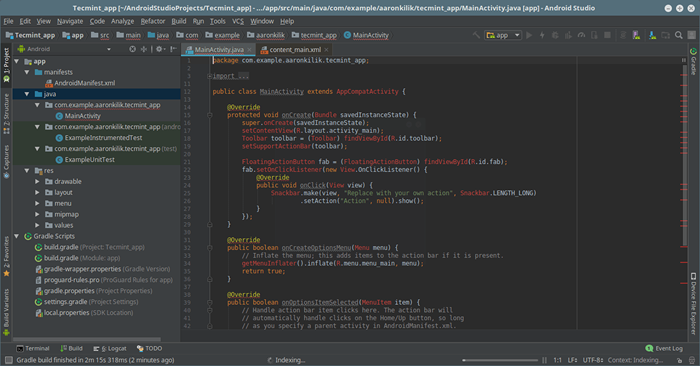 Vue d'activité principale de l'application
Vue d'activité principale de l'application 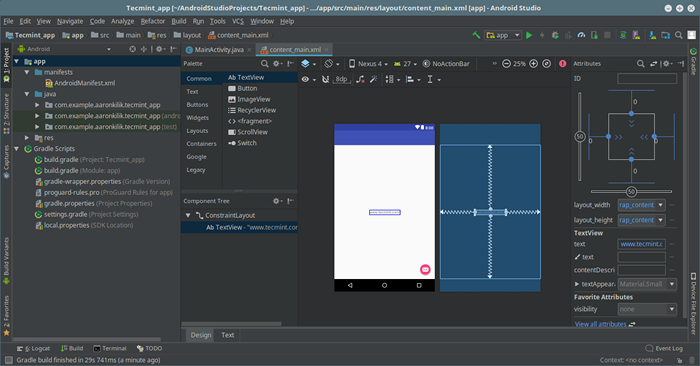 View de l'application XML dans Android Studio
View de l'application XML dans Android Studio Conclusion
Studio Android est un IDE puissant et riche en fonctionnalités pour créer des applications pour tous les appareils compatibles Android. Il offre les outils les plus rapides pour créer des applications, et surtout, c'est IDE officiel d'Android. Utilisez le commentaire ci-dessous pour partager vos pensées ou vos requêtes à ce sujet, avec nous.
- « Tar et restauration du système - Un script de sauvegarde système polyvalent pour Linux
- NetData - Un outil de surveillance des performances en temps réel pour les systèmes Linux »

